Cara Install dan Konfigurasi VestaCP di VPS
Cara Install dan Konfigurasi VestaCP di VPS - Kadang memiliki website dengan trafik yang sudah ramai, kita memilih menggunakan VPS daripada shared hosting. Selain masalah trafik, alasan keamanan kadang juga menjadi alasan seseorang memilih menggunakan VPS daripada shared hosting. Untuk memangkas harga, biasanya orang memilih menggunakan vps unmanaged.
Artinya vps yang kita beli baru berbentuk sistem operasi (biasanya Linux) yang belum disetup. Jadi belum siap digunakan karena webserver maupun database client nya belum dikonfigurasi.
Untuk saat ini memang sudah tersedia banyak pilihan tempat kalian bisa membeli vps maupun hosting. Saat kalian mencari lewat mesin pencari seperti Google, akan banyak ditemukan rekomendasi VPS Murah Indonesia maupun Hosting Murah Indonesia. Dan dengan banyaknya pilihan tersebut membuat kita sebagai pengguna memiliki banyak opsi dan pertimbangan ingin menggunakan yang mana.
Artinya vps yang kita beli baru berbentuk sistem operasi (biasanya Linux) yang belum disetup. Jadi belum siap digunakan karena webserver maupun database client nya belum dikonfigurasi.
Untuk saat ini memang sudah tersedia banyak pilihan tempat kalian bisa membeli vps maupun hosting. Saat kalian mencari lewat mesin pencari seperti Google, akan banyak ditemukan rekomendasi VPS Murah Indonesia maupun Hosting Murah Indonesia. Dan dengan banyaknya pilihan tersebut membuat kita sebagai pengguna memiliki banyak opsi dan pertimbangan ingin menggunakan yang mana.
Balik lagi ke topik, ntuk yang sudah terbiasa menggunakan VPS, konfigurasi manual mungkin jadi pilihan karena kadan menginstall panel malah memakan banyak resource. Namun tidak dengan VestaCP. VestaCP adalah Control Panel gratis yang sudah dioptimasi sedemikian rupa bahkan diklaim mampu mengoptimalkan kerja dari VPS dengan RAM 512 MB.
Oke sebelum mulai, berikut syarat yang harus dipenuhi :
- Memiliki VPS dengan spek minimal 512MB RAM , 1 GHz CPU dan 20GB HDD.
- Memiliki akses root di vps
- Fresh VPS. Artinya belum terinstall webserver maupun database client disana
Oke lanjut.
Pertama, kalian masuk ke https://vestacp.com/install/ .
Nah disana kalian bisa memilih opsi install nya seperti apa.
Diatas adalah opsi instalasi yang saya gunakan. Karena server hanya saya gunakan untuk blog pribadi, saya tidak memerlukan fungsi mail. DNS juga sya pakai dari cloudflare jadi tidak perlu. Intinya disini opsinya terserah kebutuhan saja. Ini hanya contoh.
Selanjutnya tinggal klik Generate Command
Contoh command :
curl -O http://vestacp.com/pub/vst-install.sh
bash vst-install.sh --nginx yes --phpfpm yes --apache no --named no --remi no --vsftpd no --proftpd no --iptables yes --fail2ban yes --quota no --exim no --dovecot no --spamassassin no --clamav no --softaculous no --mysql yes --postgresql no --hostname neko-labs --email ryu@nekopoi.co.uk --password Password123
Oh iya password digunakan untuk login ke control panel.
Sekarang tunggu proses instalasi selesai.
Selanjutnya tinggal login saya lewat browser
Ini semuanya masih default. Tapi sudah bisa digunakan . Kalian bisa cek log, mengatur firewall dan lainnya. Di post selanjutnya mungkin saya bahas juga cara tweaking dan juga mengamankan VestaCP. Baiklah sekian tutorial kali ini semoga bermanfaat. Jika ada yang masih bingung silahkan bertanya.
Tambahan:
Saat artikel ini ditulis, VestaCP hanya support sampai Ubuntu versi 16.04. Untuk versi terbaru masih belum bisa.

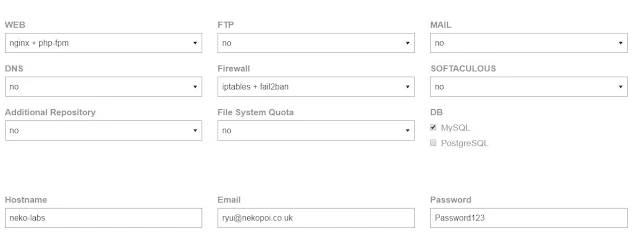


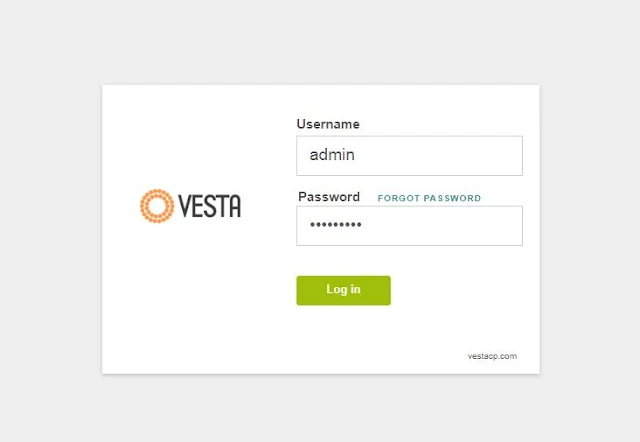

Posting Komentar untuk "Cara Install dan Konfigurasi VestaCP di VPS"
Posting Komentar
Silahkan tinggalkan komentar jika ada masukan, pertanyaan, kritik ataupun dukungan. Namun pastikan untuk berkomentar secara sopan.